时间:2016-02-27 12:37 来源: 我爱IT技术网 作者:佚名
欢迎您访问我爱IT技术网,今天小编为你分享的电脑教程是office系列之word2013教程:【在Word2013中如何为文档插入批注【Word2013教程】】,下面是详细的分享!
在Word2013中如何为文档插入批注【Word2013教程】
小时候,我们写完作文交给老师,作业发下来的时候发现老师会在旁边写一些批注,而如今,我们虽然都已升级成了电子化教学办公,但无疑,基本的原理还是没变的。我们修改别人的文档的时候需要加批注,提示自己很重要的地方也可以加标注。那么,我们在Word2013中应该如何为文档插入批注呢?现在,我们一起来研究一下。
具体步骤如下:
1、用Word2013打开一篇文档,选中我们需要批注的文本,然后单击“审阅”选项卡,并执行“批注”选项组的“新建批注”命令。
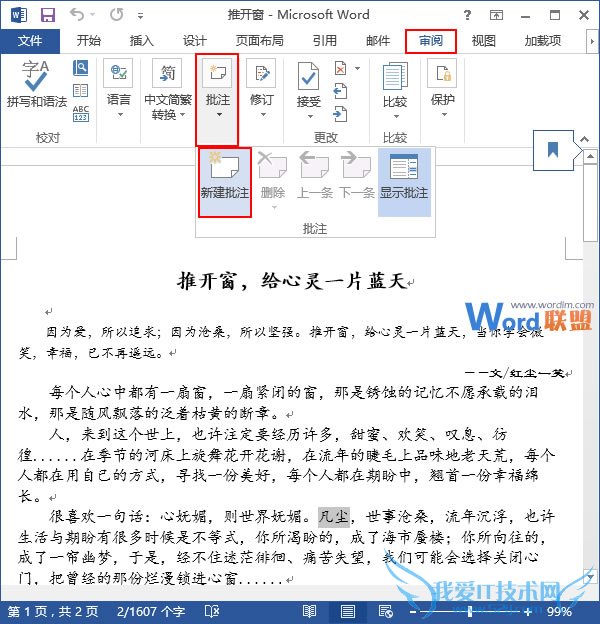
2、此时文档右侧会自动添加一个空白批注,我们在其中输入批注的内容即可。
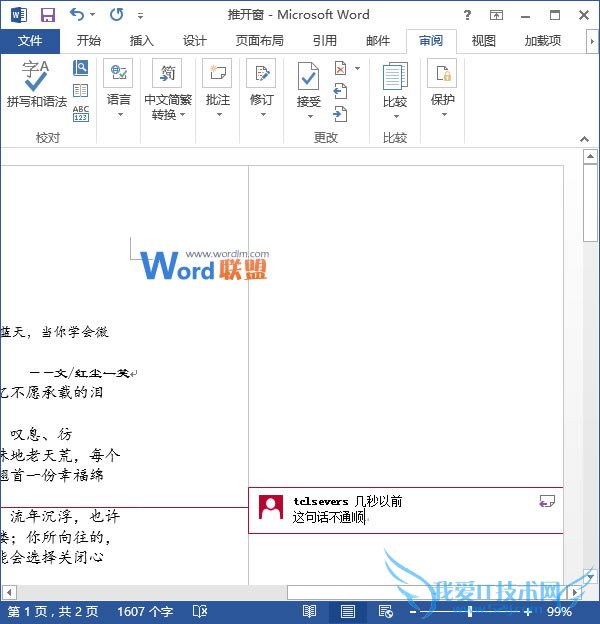
3、此时,批注已经插入完成,我们可以拖动文档下方的滚动条查看效果。
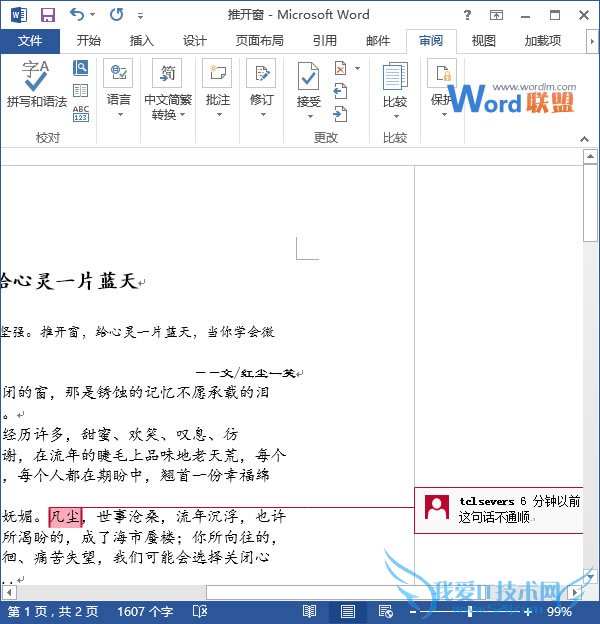
提示:在文档中插入批注之后,并不会影响文档内容。
以上就是关于在Word2013中如何为文档插入批注【Word2013教程】的word2013教程分享,更多电脑教程请移步到>>电脑教程频道。
- 评论列表(网友评论仅供网友表达个人看法,并不表明本站同意其观点或证实其描述)
-
